PS2019如何将文字分割?
溜溜自学 平面设计 2023-06-25 浏览:469
大家好,我是小溜,使用PS2019进行设计图纸的时候,为了营造一种破败感,有的小伙伴想要让文字分割开来,但是PS2019如何将文字分割呢?我们可以借助PS的功能来实现,具体步骤如下:
工具/软件
硬件型号:戴尔灵越15
系统版本:Windows7
所需软件:PS2019
方法/步骤
第1步
在文字图层栏中,先将文字复制备份
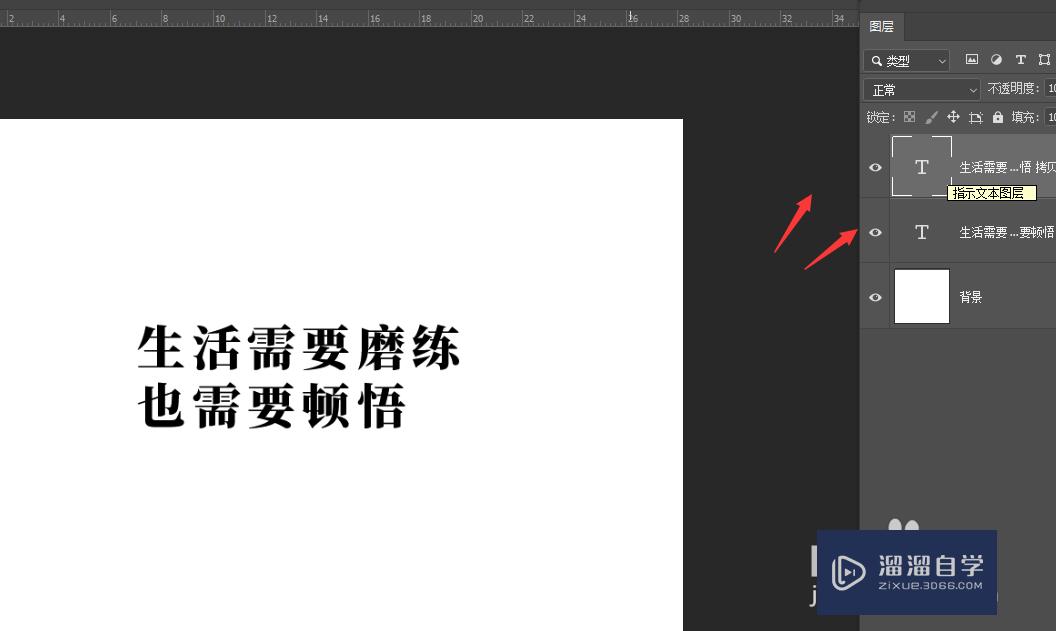
第2步
然后选中其中一个文字图层,在右键属性中选择【栅格化文字】属性
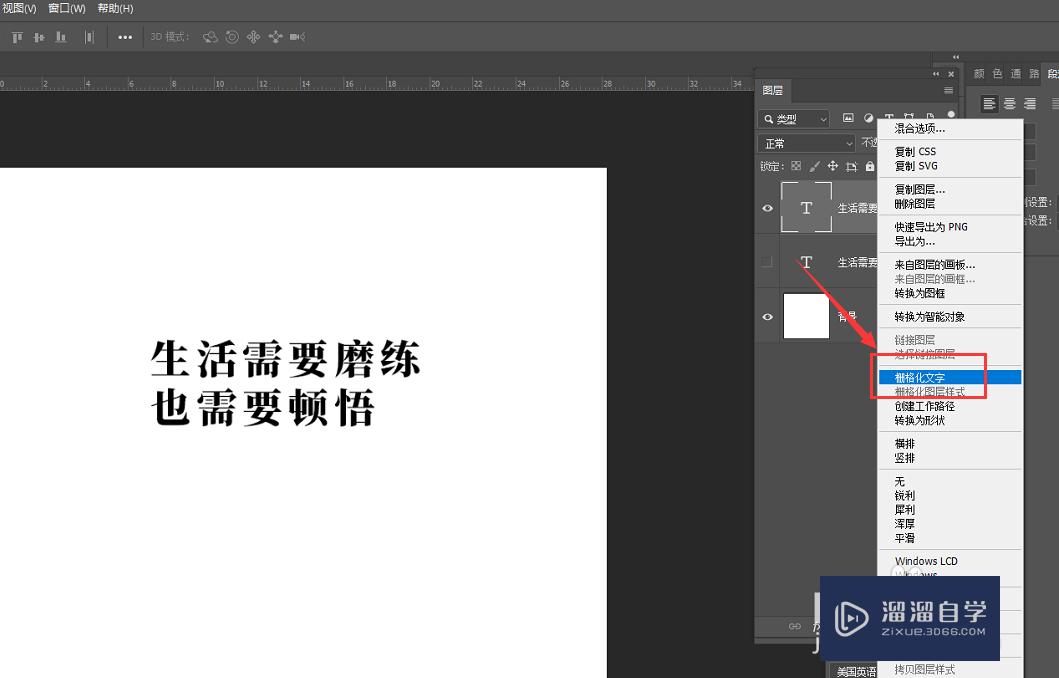
第3步
将文字删格化后,再选择左侧栏中的套索或选框工具
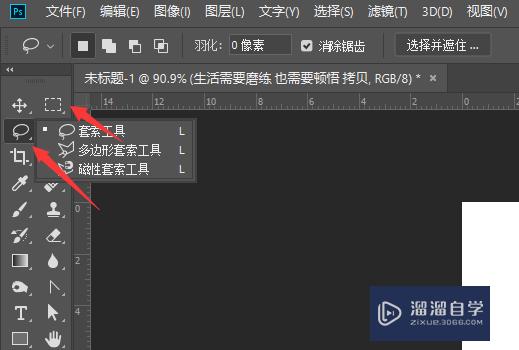
第4步
在文字图层中,框选划分区域,如图所示
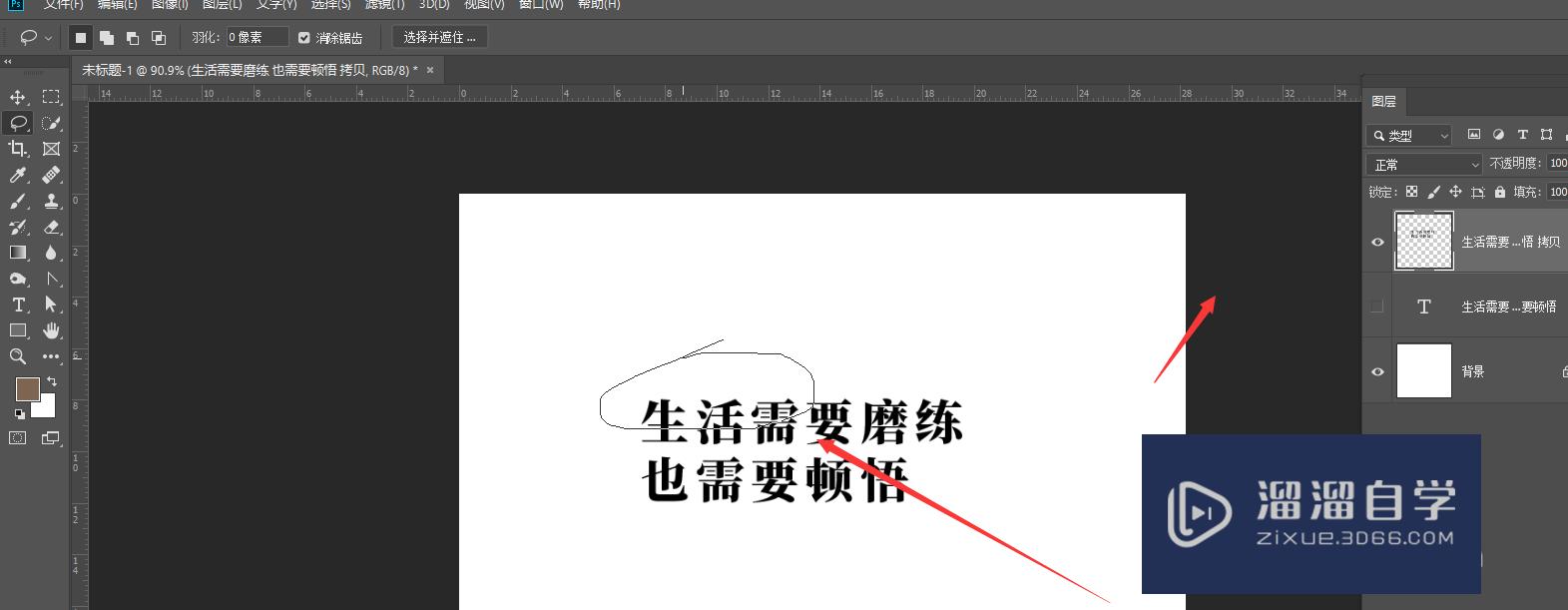
第5步
然后ctrl+x,ctrl+v剪切、粘贴,即可将款选区域分离,然后移动分离的文字得到如图效果
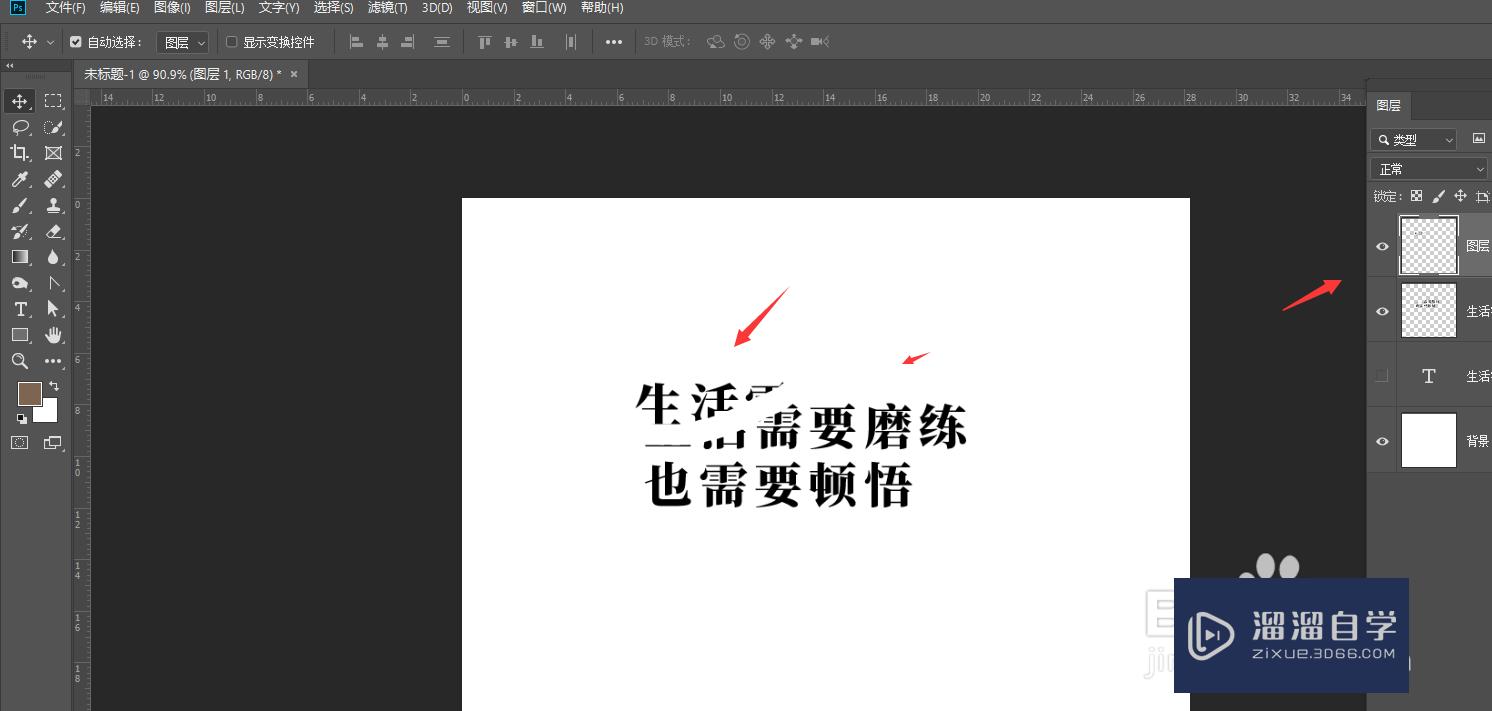
第6步
然后同理,选择需要的款选工具框选区域,然后剪切粘贴,得到分离文字的效果
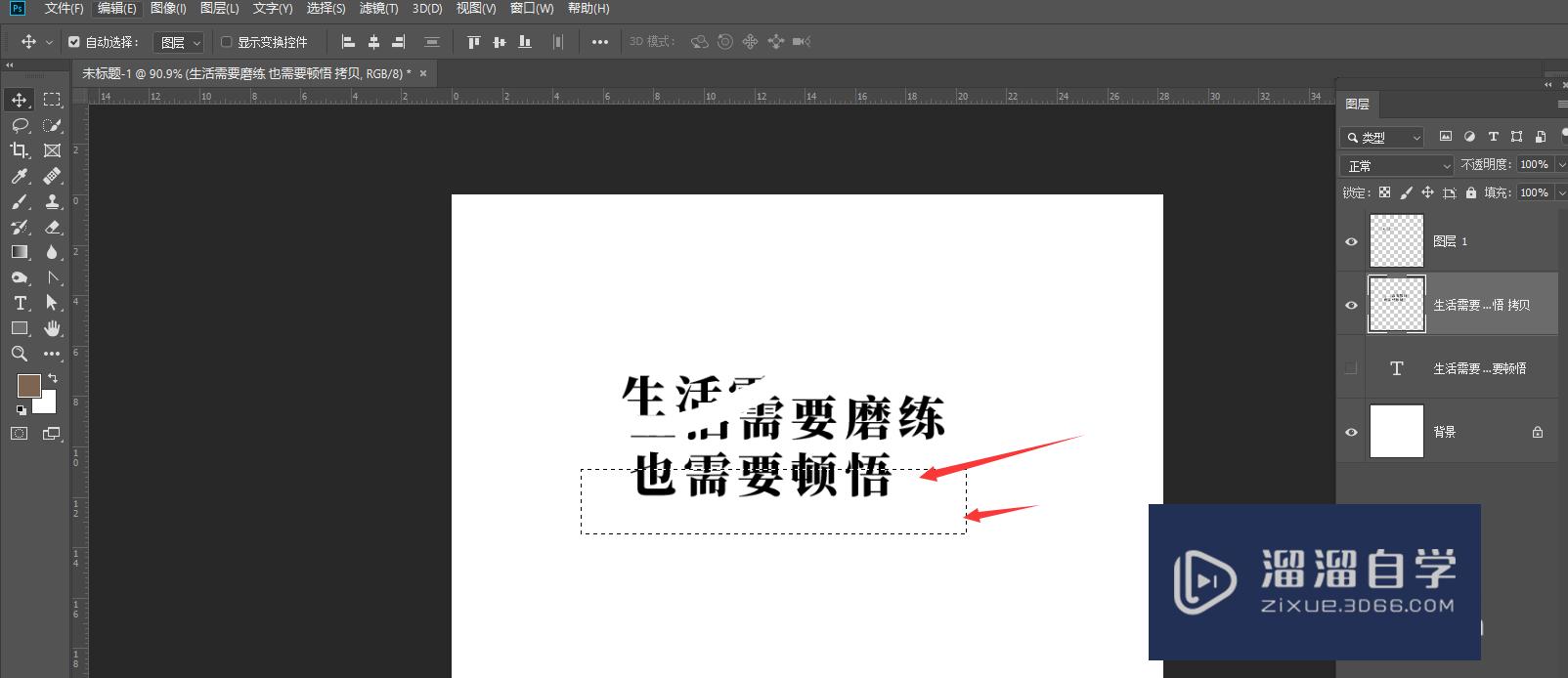
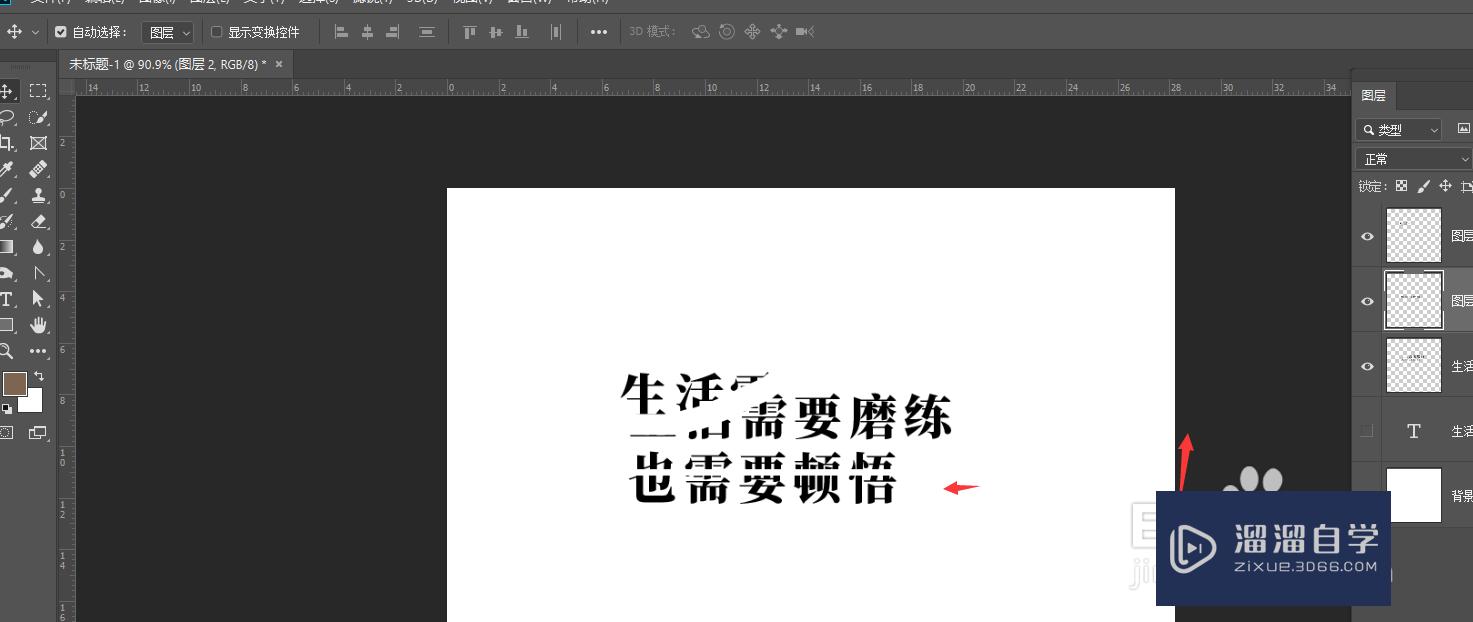
注意/提示
好了,以上就是“PS2019中如何将文字分割?”这篇文章全部内容了,小编已经全部分享给大家了,还不会的小伙伴们多看几次哦!最后,希望小编今天分享的文章能帮助到各位小伙伴。如果大家想更深入了解PS那么点击这里了解学习更多课程。
相关文章
距结束 06 天 00 : 41 : 42
距结束 01 天 12 : 41 : 42
首页







